Par TechnicienÉcrivain
La conversion d'images de PNG en JPEG ou de JPEG en PNG peut être effectuée de la manière la plus simple, sans utiliser de logiciel supplémentaire et sans utiliser de convertisseur en ligne non plus. Suivez simplement les étapes ci-dessous pour la solution parfaite, directement depuis votre système d'exploitation Windows :
Convertir de PNG en JPEG
1. Recherchez le fichier PNG que vous souhaitez convertir de PNG en JPEG. Clic-droit sur le fichier puis ouvrez-le avec Paint comme indiqué ci-dessous.
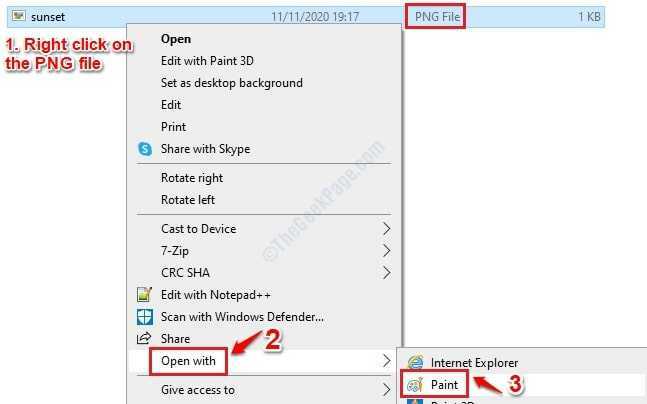
2. Cliquez maintenant sur Déposer en haut, puis cliquez sur la flèche en regard du Enregistrer sous option. Comme suivant, choisissez image JPEG option dans le menu fléché.
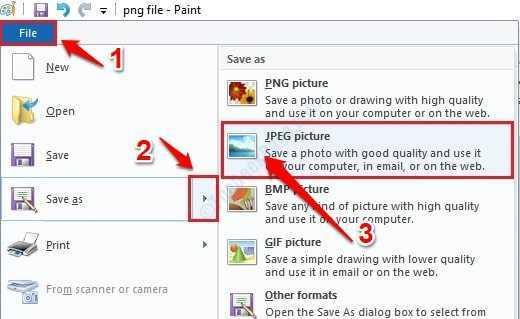
3. C'est ça. Vous obtiendrez maintenant un Enregistrer sous fenêtre de validation. Choisissez simplement un emplacement pour votre nouveau fichier JPEG et saisissez un nom de fichier. Une fois terminé, appuyez sur le Sauvegarder bouton en bas.
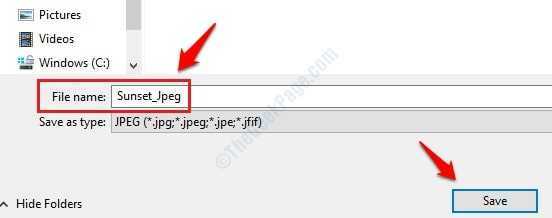
Convertir de JPEG en PNG
1. Recherchez le fichier JPEG que vous souhaitez convertir de JPEG en PNG.
Clic-droit sur le fichier puis ouvrez-le avec Paint juste comme avant.2. Cliquez maintenant sur Déposer en haut, puis cliquez sur la flèche en regard du Enregistrer sous option. Comme suivant, au lieu de choisir image JPEG dans le menu fléché, choisissez image PNG.
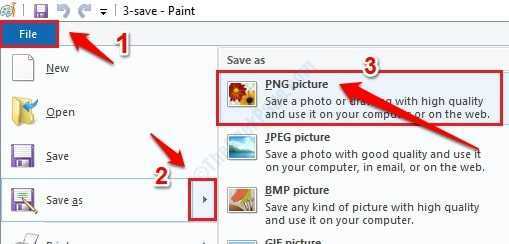
3. Quand le Enregistrer sous fenêtre de confirmation s'ouvre, tapez un nom de fichier puis appuyez sur le Sauvegarder bouton.
![Comment quitter le mode sans échec dans Windows 11 [3 méthodes]](/f/7113af973b6a761520ca7849c6814adc.png?width=300&height=460)

